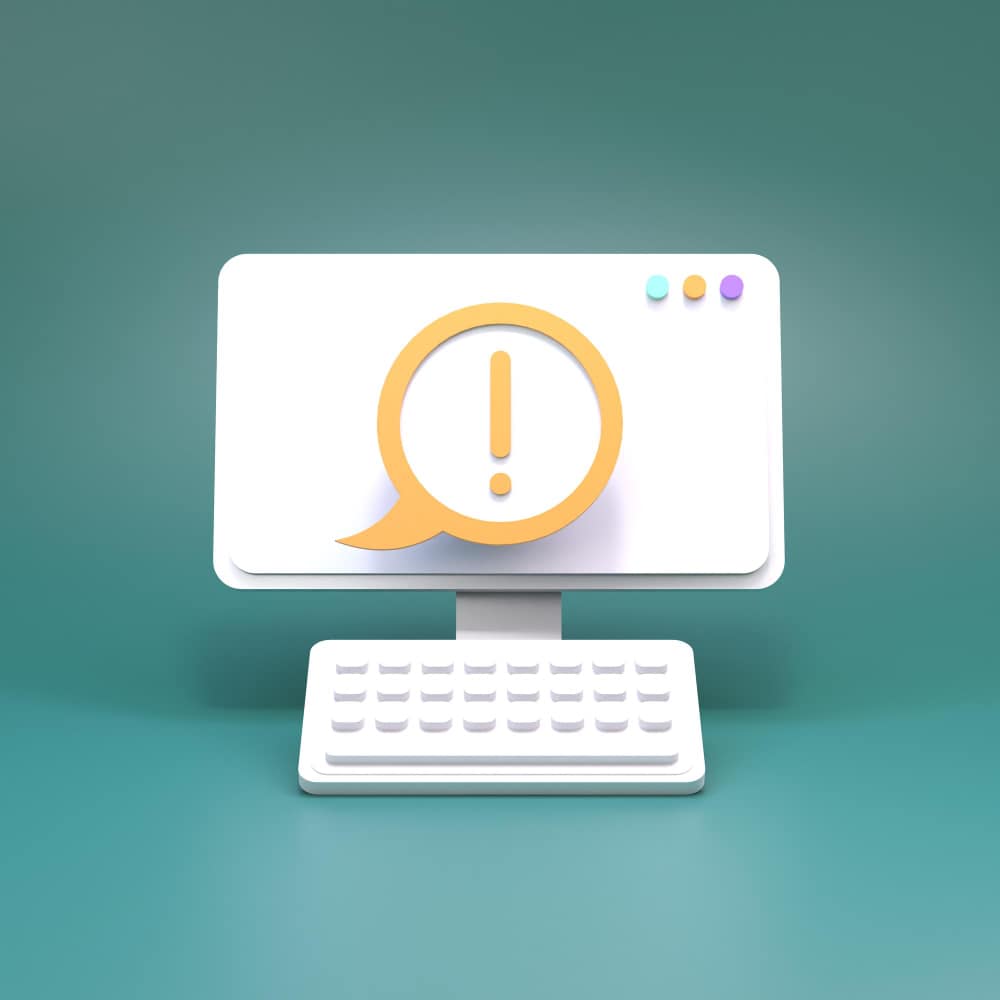
5 ميزات Canva تجعل تصميم المستندات الجديدة أمرًا سهلاً
عندما يتعلق الأمر ببرامج التصميم الجرافيكي، فإن Canva يتميز بسهولة الاستخدام. في حين أن كارهيه قد يقولون إنه ليس برنامج تصميم حقيقي، فلا يمكن إنكار أن Canva يساعد الملايين من أصحاب الأعمال ومديري التسويق على ترقية رسومات الوسائط الاجتماعية الخاصة بهم وإعادة تصميم صورة علامتهم التجارية.
إذا كنت قد بدأت للتو في استخدام Canva، فإليك خمس ميزات تجعل إنشاء تصميمات جديدة خاصة بالعلامة التجارية أو إعادة تسمية أي من قوالب Canva الحالية أسرع وأسهل.
1. تغيير الحجم السحري
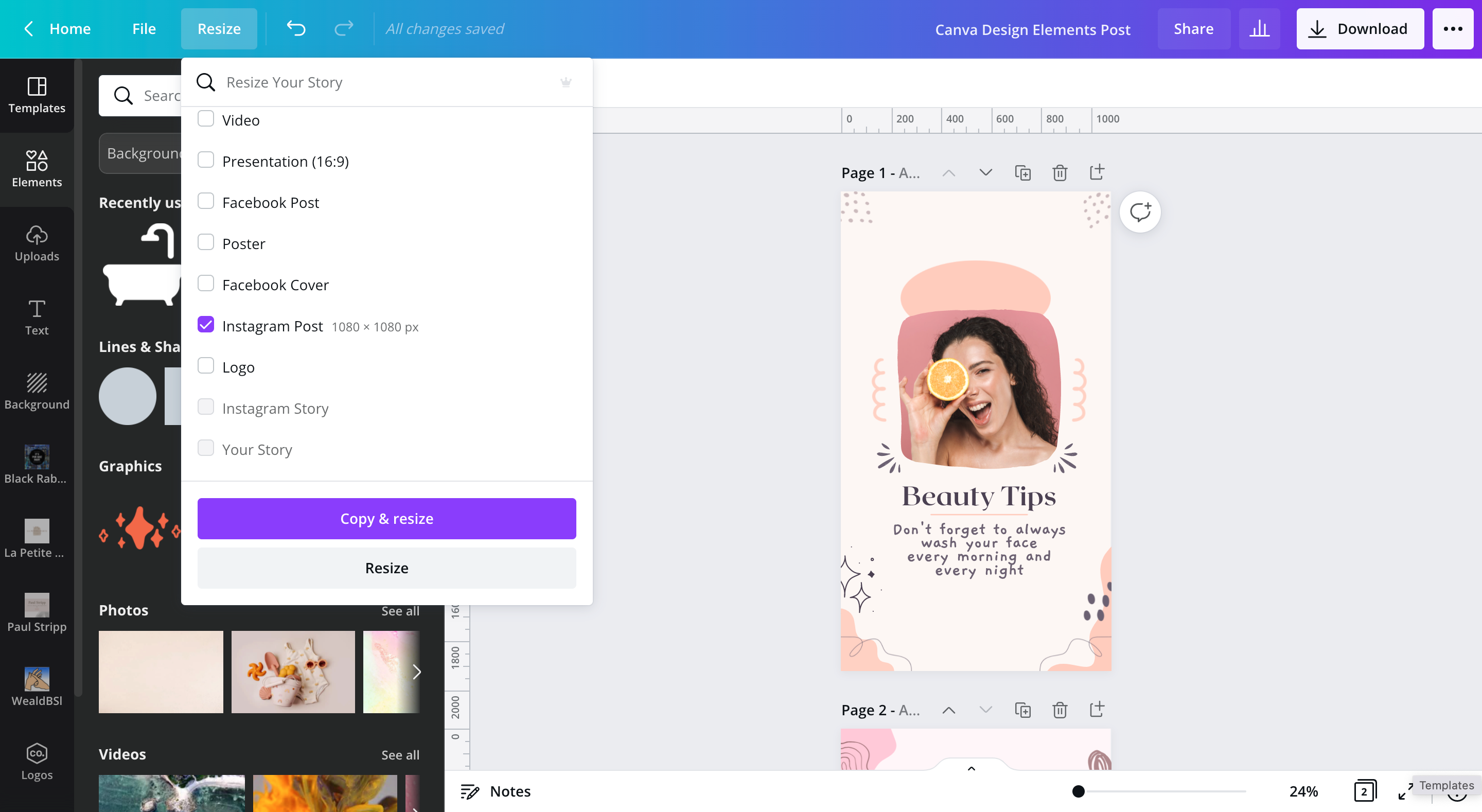
إذن، لقد وجدت القالب المثالي لتصميمك؛ المشكلة الوحيدة هي أنه قالب Instagram Story وليس قالب Instagram Post. لا توجد مشكلة، فمع ميزة تغيير الحجم السحرية من Canva، يمكنك تحويل أي من تصميمات Canva الخاصة بك إلى شكل أو حجم جديد بنقرة واحدة فقط.
حدد موقع علامة التبويب "تغيير الحجم" في الجزء العلوي الأيسر من تصميمك، ثم حدد ما تريد أن يتحول إليه، أو قم بتطبيق الحجم المخصص الخاص بك. بعد ذلك، قم إما بنسخ تصميمك وتغيير حجمه لفتحه في علامة تبويب جديدة، أو حدد تغيير الحجم لتحويل تصميمك الحالي.
2. قم بتغيير لوحة الألوان بالكامل
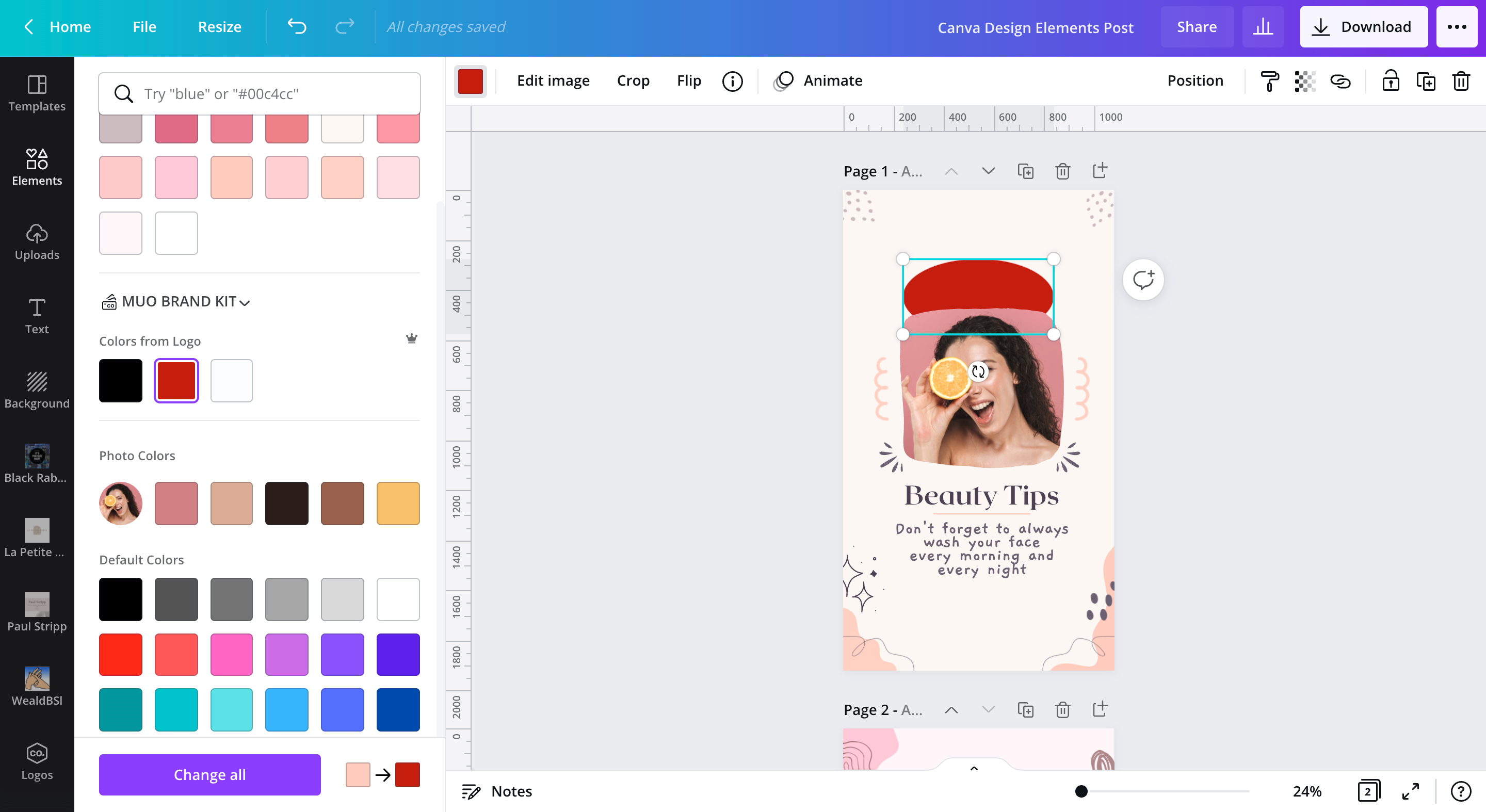
إذا كنت بحاجة إلى تغيير لوحة الألوان للتصميم، فستوفر لك هذه الميزة الكثير من الوقت.
حدد العنصر الذي تريد تغيير لونه واختر اللون الجديد. في الجزء السفلي من شاشتك، سترى خيار تغيير الكل . سيؤدي هذا إلى تغيير كافة العناصر من اللون القديم إلى اللون الجديد. إذا كان تصميمك يحتوي على صفحات متعددة أو الكثير من العناصر بنفس اللون، فهذا هو المنقذ!
3. أطقم ماركة كانفا
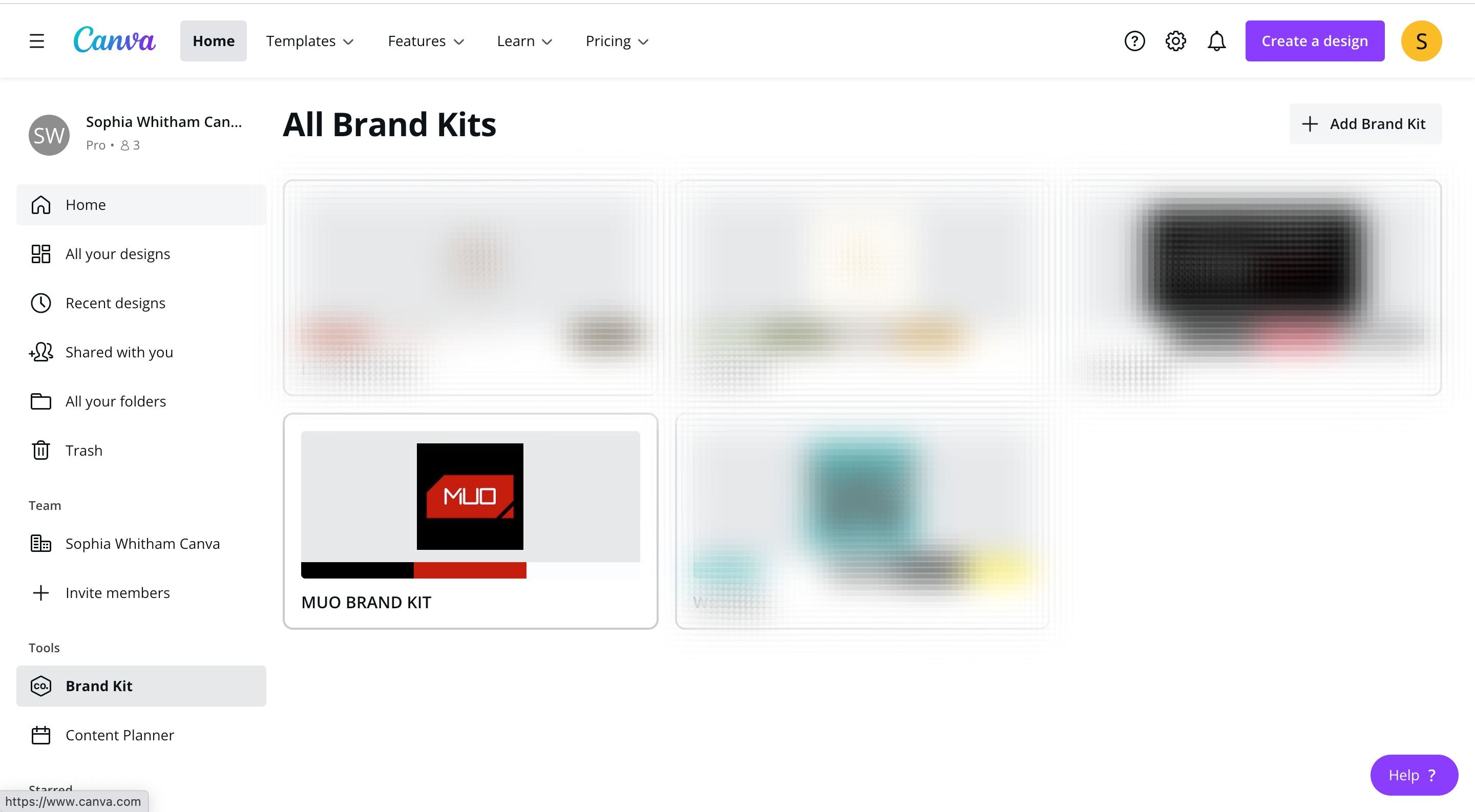
إذا وجدت نفسك تصمم رسومات لشركات مختلفة، أو كان لديك العديد من لوحات الألوان التي تحتاج إلى التبديل بينها، فإن مجموعات العلامات التجارية من Canva هي أفضل طريقة للحفاظ على كل شيء منظمًا ومرتبطًا بالعلامة التجارية.
من شاشتك الرئيسية ، حدد موقع Brand Kits في قائمة الأدوات الموجودة على الجانب الأيسر . هنا، سترى نظرة عامة على جميع المنصات الموجودة لديك. لإضافة واحدة، حدد + إضافة مجموعة أدوات العلامة التجارية في الزاوية العلوية اليسرى. من هنا، ستتمكن من تحميل الشعارات واختيار ألوان علامتك التجارية وحتى تعيين الخطوط المفضلة لديك.
تجدر الإشارة إلى أنه لتحقيق أقصى استفادة من مجموعة أدوات العلامة التجارية Canva، ستحتاج إلى الترقية إلى حساب Canva Pro.
ذات صلة: أنواع مستندات الأعمال التي يمكنك إنشاؤها بسهولة باستخدام Canva
4. قوالب مجانية
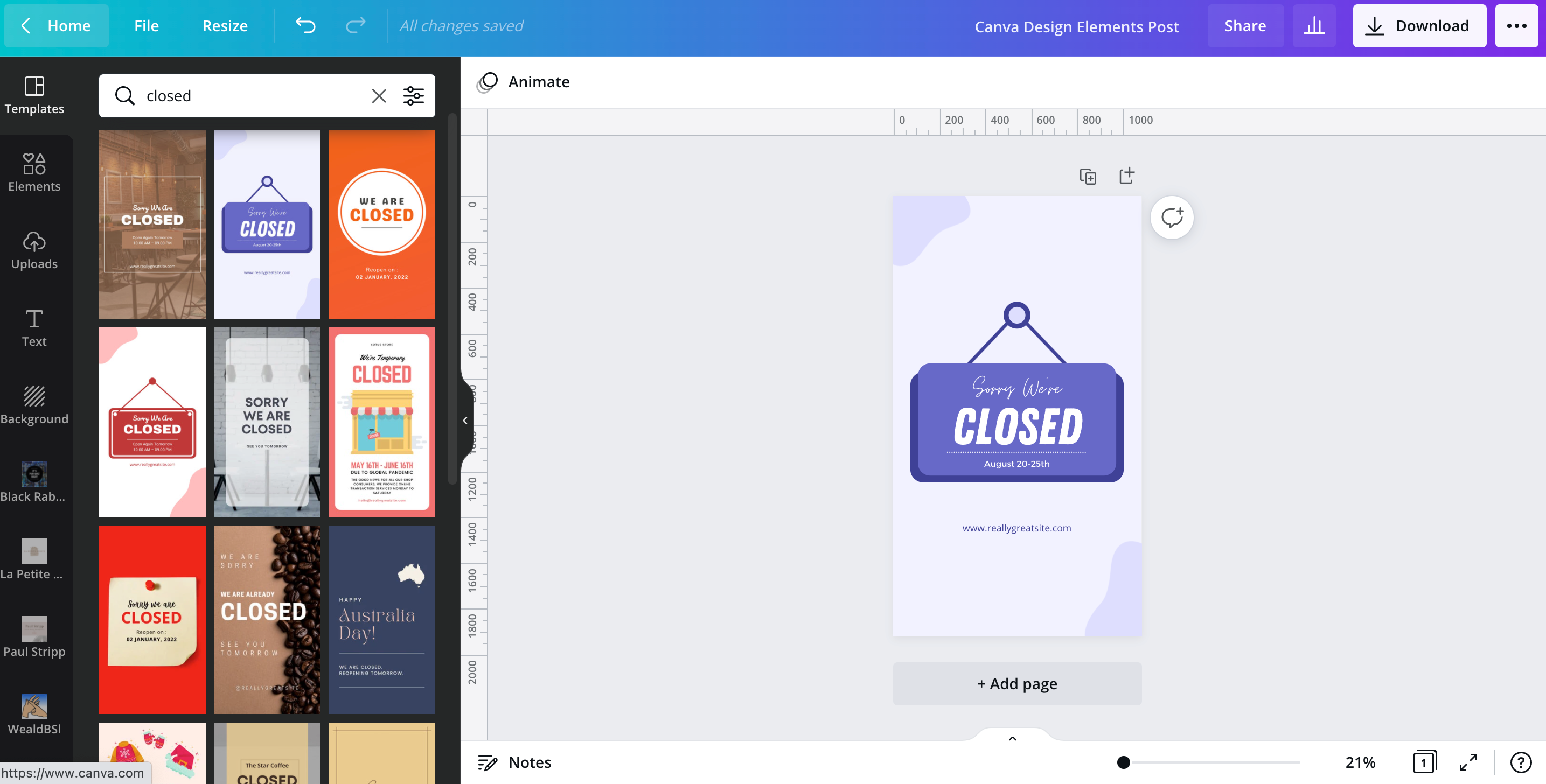
واحدة من أهم ميزات Canva هي مكتبة القوالب الخاصة بها. هل تحتاج إلى رسم بياني لوسائل التواصل الاجتماعي يوضح ساعات العمل الخاصة بك؟ لا تضيع وقتك في صنع واحدة من الصفر؛ احصل على قالب وقم بتحريره ليناسب علامتك التجارية.
للعثور على قالب، توجه إلى علامة التبويب "النماذج" الموجودة أعلى الجانب الأيسر من شاشتك. ثم ابحث إما عن كل ما تبحث عنه أو تصفح جميع التصميمات. ما عليك سوى تحديد القالب الذي اخترته لتطبيقه على صفحتك.
يتمتع كلا الحسابين المجاني والاحترافي في Canva بإمكانية الوصول إلى آلاف القوالب، مما يمكن أن يوفر عليك ساعات من أعمال التصميم.
5. أداة إزالة الخلفية
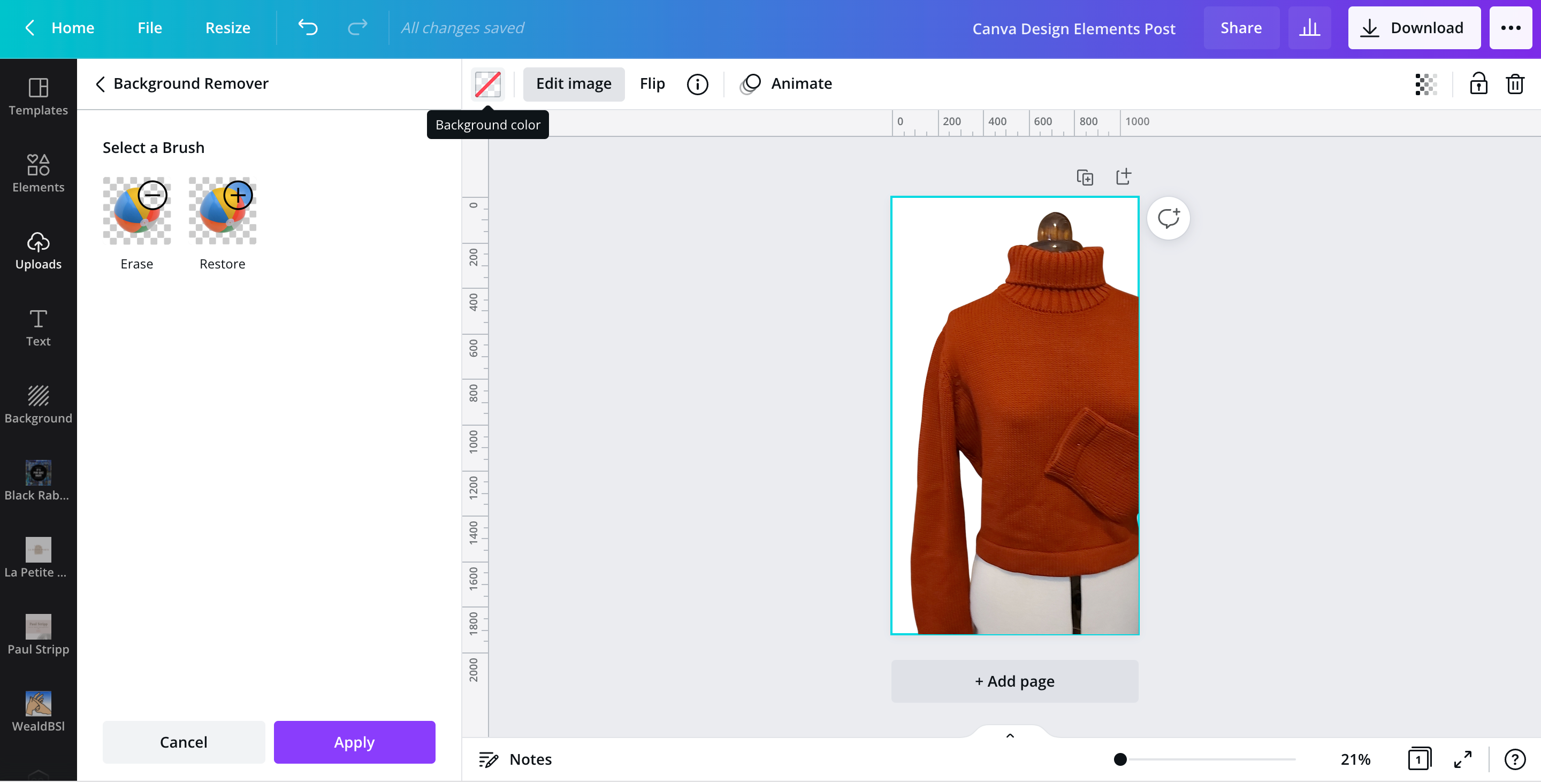
أخيرًا، إذا كنت تقوم حاليًا بتحرير خلفية صورك في برنامج مثل Photoshop قبل تحميلها إلى Canva، فيمكنك الآن تخطي هذه الخطوة باستخدام أداة إزالة الخلفية من Canva.
ابدأ بتحميل صورتك إلى Canva، ثم حددها لفتح خيارات الصورة . من أعلى الشاشة، حدد تحرير الصورة واختر مزيل الخلفية . سيقوم Canva بعد ذلك بإزالة الخلفية من صورتك. إذا فاتته نقطة ما، فما عليك سوى استخدام أدوات المسح والاستعادة لضبط النتائج ثم تحديد تطبيق .
التصميم مع Canva لا يمكن أن يكون أسهل
بفضل الميزات المذكورة أعلاه، لا يمكن أن يكون التصميم باستخدام Canva أسهل، مهما كان مستوى مهارتك. من خلال بضع نقرات فقط، يمكنك تنزيل مستند أو رسم ذو مظهر احترافي خاص بالعلامة التجارية بالكامل بالإضافة إلى الحجم الصحيح.
لا تنس أنه على الرغم من أن حساب Canva المجاني يوفر معظم هذه الميزات، فقد تحتاج إلى الترقية إلى Canva Pro إذا كنت تريد تخزين أكثر من مجموعة أدوات للعلامة التجارية أو الوصول إلى جميع قوالب Canva وعناصرها.







































